题目内容
SolidWorks 2020 装配体统计
题目答案
SOLIDWORKS提供了对装配体进行统计报告的功能,即装配体统计。通过装配体统计,可以生成一个装配体文件的统计资料。下面结合实例介绍装配体统计的操作步骤。
【案例】装配统计
①打开“源文件”,如图1所示,装配体的FeaturcManagcr设计树如图2所示。

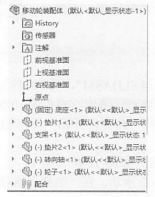
②单击菜单栏中的“工具”一“评估”一“性能评估”命令,系统弹出的“性能评估”对话框如图3所示。
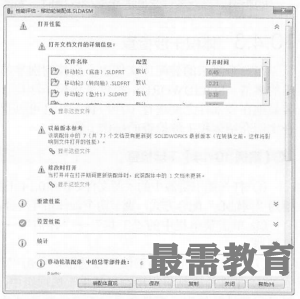
③单击“性能评估”对话框中的“确定”按钮,关闭该对话框。
从“性能评估”对话框中,可以查看装配体文件的统计资料,对话框中各项的意义如下。
■零部件:统计的零件数包括装配体中所有的零件,无论是否被压缩,但是被压缩的子装配体的零部件不包括在统计中。
■子装配体零部件:统计装配体文件中包含的子装配体个数。
■还原零部件:统计装配体文件处于还原状态的零部件个数。
■压缩零部件:统计装配体文件处于压缩状态的零部件个数。
■顶层配合:统计最高层装配体文件中所包含的配合关系个数。




点击加载更多评论>>